A Division 2 hibakód MIKE-01 kijavítása
Ebben a cikkben megpróbáljuk megoldani a "MIKE-01 hibakód" problémát, amellyel a The Division 2 felhasználók találkoznak a játék futtatása után.

A Division 2 felhasználók, miután futtattákajátékota„Tom Clancys The Division 2 szolgáltatásai jelenleg nem érhetők el.”, majda„MIKE-01 hibakód” funkcióval. " találkozások eseténajátékhoz való hozzáférése korlátozott. Ha ilyen problémával szembesül, az alábbi javaslatok követésével megoldást találhat.
Mi aza2. osztályú MIKE-01 hibakód?
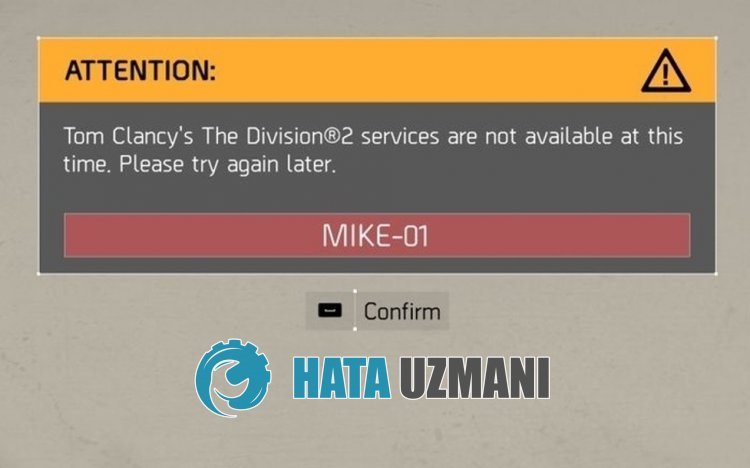
A „MIKE-01 hibakód” problémát, amellyelaThe Division 2 játékosok találkoztak, általában az okozza, hogyaUbisoft alkalmazás nemolvassa beamunkamenetet, vagy egy instabil internetkapcsolat, amely megakadályozzaajátékhoz való hozzáférést./p>
Természetesen nem csak ezaprobléma, hanem sok más probléma miatt is előfordulhat ilyen hiba.
Ehhez néhány javaslattal megpróbáljuk megoldaniaproblémát.
Hogyan javítható kiaMIKE-01 2. osztályú hibakód
A hiba kijavításához az alábbi javaslatok követésével megtalálhatjaaprobléma megoldását.
1-) Szerverek ellenőrzése
Az alkalmazás fejlesztőinek az alkalmazás karbantartása okozhat ilyen problémákat.
A szerverek ellenőrzésével megérthetjük, mi okozzaaproblémát.
Természetesen nem csak az alkalmazás karbantartása miatt, hanemaszerverek összeomlása is okozhat ilyen problémát.
A DownDetector webhely segítségével ellenőrizhetjükaUbisoft szervereket.
Szerverek ellenőrzéseaDownDetector állapotoldaláról
A fent hagyottlinkre kattintva ellenőrizhetjükaszervereket. A szerver- és egyéb karbantartásokat megtekintheti, ha megnézi aztaTwitter-oldalt, aholaUbisoft fejlesztői jelenleg megosztanak tartalmat, így azonnal ellenőrizni tudjukaszerverek karbantartását.
Nézze megaUbisoft Twitter hivatalos fiókját
2-) Hozzon létre egy privát portota2. részleghez
A problémátaThe Division 2 konfigurált portjának módosításával kijavíthatjuk.
- A keresés kezdőképernyőjén írja bea„Windows Defender Firewall” kifejezést, és nyissa meg.
- Kattintsona„Speciális beállítások” lehetőségreamegnyíló képernyő baloldalán.
- Kattintsonamegnyíló ablak baloldalán található "Bejövő szabályok" lehetőségre, majdajobboldalon kattintson az "Új szabály" lehetőségre.
- A megnyíló új ablakban válasszaa„Port” lehetőséget, majd kattintsona„Tovább” gombra.
- A folyamat után válassza kia„TCP” lehetőséget, írja bealenti mezőbe aztaportot, amelyet hagyunk, majd kattintsona„Tovább” gombra.
- 13000, 27015, 51000, 55000, 55002
- Ezután válasszaa"Kapcsolat engedélyezése" lehetőséget, nyomja mega"Tovább" gombot, állítson be három lehetőséget kiválasztottként, majd kattintsona"Tovább" gombra. " gomb .
- Ezután adja meg annakaportnakanevét, aholatelepítési folyamatot végrehajtottuk, és nyomja mega„Befejezés” gombot.
Ebbenafolyamatban egy új szabályt adtunk hozzáaTCP-porthoz. Következő lépésünkben fejezzük beafolyamatot az UDP-port csatlakoztatásával.
- Ezután adja hozzá ismét az új szabályt, válasszaa„Port” lehetőséget, majd kattintsona„Tovább” gombra.
- Eztafolyamatot követően válassza ki az „UDP” lehetőséget, írja bealenti mezőbe aztaportot, amelyet hagyunk, majd kattintsona„Tovább” gombra.
- 22000-22032
- Ezután válasszaa"Kapcsolat engedélyezése" lehetőséget, nyomja mega"Tovább" gombot, állítson be három lehetőséget kiválasztottként, majd kattintsona"Tovább" gombra. " gomb .
- Ezután adja meg annakaportnakanevét, aholatelepítési folyamatot végrehajtottuk, és nyomja mega„Befejezés” gombot.
Ezt követően futtassaaThe Division 2 játékot, és ellenőrizze, hogyaprobléma továbbra is fennáll-e.
3-) Törölje az Ubisoft Connect gyorsítótár fájljait
Az Ubisoft Connect alkalmazás ideiglenes gyorsítótár-fájljainak hibája vagy hibája különféle, ehhez hasonló hibákat okozhat. Ehhez az ideiglenes gyorsítótár fájlok törlésével kiküszöbölhetjükaproblémát.
- A keresés kezdőképernyőjére írja bea„Futtatás” kifejezést, és nyomja meg az Enter billentyűt.
- A megnyíló új ablakba illessze bea„%localappdata%” fájl helyét, és nyomja meg az Enter billentyűt.
- A folyamat után töröljea"Ubisoft Game Launcher" mappát.
- A mappa törlése után írja bea„Futtatás” kifejezést az újraindító keresési képernyőn, és nyomja meg az Enter billentyűt.
- A megnyíló új ablakba illessze bea"C:\ProgramData" fájl helyét, és nyomja meg az Enter billentyűt.
- Eztaműveletet követően töröljea„Ubisoft” mappát.
A megjelenített mappák törlése után elindíthatjaajátékot, és ellenőrizheti, hogyaprobléma továbbra is fennáll-e.
4-) Ellenőrizzeakapcsolatot
Az internetkapcsolatban fellépő probléma számos hibát okozhat.
Ha az internetkapcsolat lelassul vagy megszakad, adjunk néhány javaslatotajavításhoz.
- Ha az internet sebessége lelassul, kapcsolja ki, majd beamodemet. Ezafolyamat egy kicsit tehermentesíti az internetet.
- Az internetes gyorsítótár törlésével kiküszöbölhetjükaproblémát.
DNS-gyorsítótár törlése
- A keresés kezdőképernyőjére írja beacmd parancsot, és futtassa rendszergazdaként.
- Írja be sorrendbenakövetkező kódsorokataparancssorba, majd nyomja meg az Enter billentyűt.
- ipconfig /flushdns
- netsh int ipv4 alaphelyzetbe állítása
- netsh int ipv6 alaphelyzetbe állítása
- netsh winhttp proxy visszaállítása
- netsh winsock reset
- ipconfig /registerdns
- Eztaműveletet követően megjelenik, hogyaDNS-gyorsítótár ésaproxyk sikeresen kiürültek.
Eztafolyamatot követőenaszámítógép újraindításával megnyithatjaaprogramot. Haaprobléma továbbra is fennáll, folytassuk egy másik javaslattal.
5-) Kapcsolja kiamodemet
Kapcsolja kiamodemet, várjon 20 másodpercet, majd kapcsolja be újra. A folyamat során az Ön IP-címe megváltozik, és megakadályozzaakülönféle hálózati problémákat. Haaprobléma továbbra is fennáll, folytassuk egy másik javaslattal.
6-) Másik DNS-kiszolgáló regisztrálása
A problémát kiküszöbölhetjük, ha regisztrálunk egy másik DNS-kiszolgálótaszámítógépen.
- Nyissa megaVezérlőpultot, és válasszaaHálózat és internet lehetőséget
- Nyissa megaHálózati és megosztási központotamegnyíló képernyőn.
- Kattintson az Adapterbeállítások módosítása elemreabaloldalon.
- Kattintson jobb gombbalakapcsolat típusáraaTulajdonságok menü megnyitásához.
- Kattintson duplán az Internet Protocol 4-es verziójára (TCP /IPv4).
- Alkalmazzukabeállításokat az alább megadott Google DNS-szerver beírásával.
- Preferált DNS-szerver: 8.8.8.8
- Egyéb DNS-kiszolgáló: 8.8.4.4
- Ezután kattintsonaBeállítások ellenőrzése kilépéskor lehetőségre, majd nyomja meg az OK gombot, és hajtsa végreaműveleteket.
A folyamat után indítsa újraaszámítógépet, és futtassaaValorant játékot.
7-) FuttassaaUbisoft Connectet rendszergazdaként
Azatény, hogy az alkalmazás nem fut rendszergazdai jogosultságokkal, különféle, ehhez hasonló hibákat okozhat.
Ehhez rendszergazdaként futtathatjaaUbisoft Connect alkalmazást, és megnyithatjaaThe Division 2 játékot, és ellenőrizheti, hogyaprobléma továbbra is fennáll-e.








![Hogyan lehet kijavítani a YouTube szerver [400] hibáját?](https://www.hatauzmani.com/uploads/images/202403/image_380x226_65f1745c66570.jpg)









